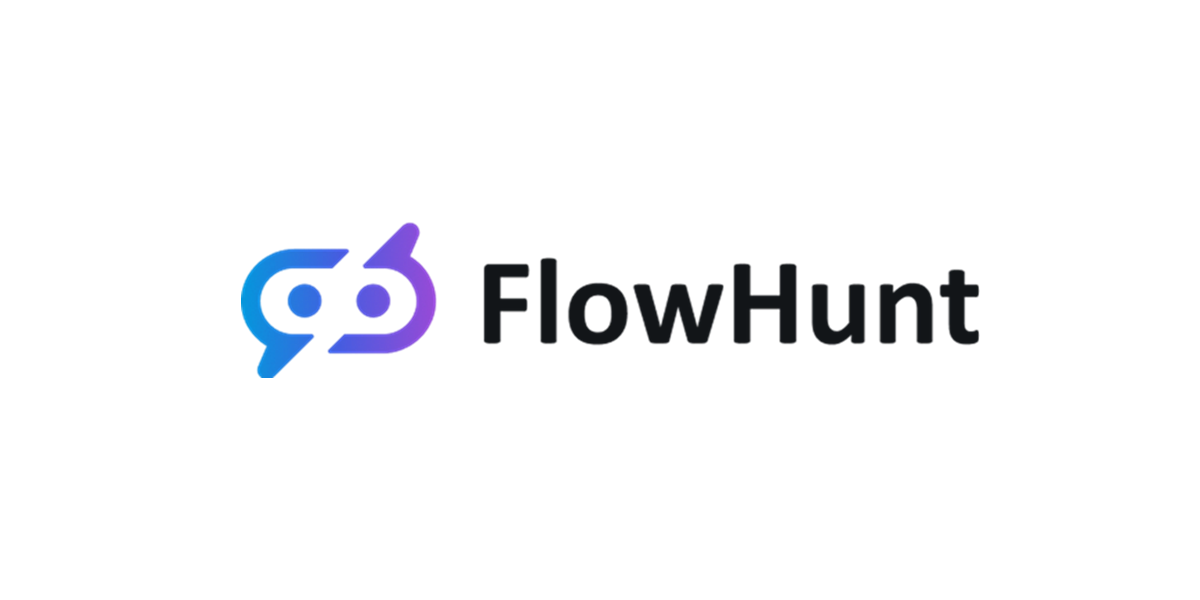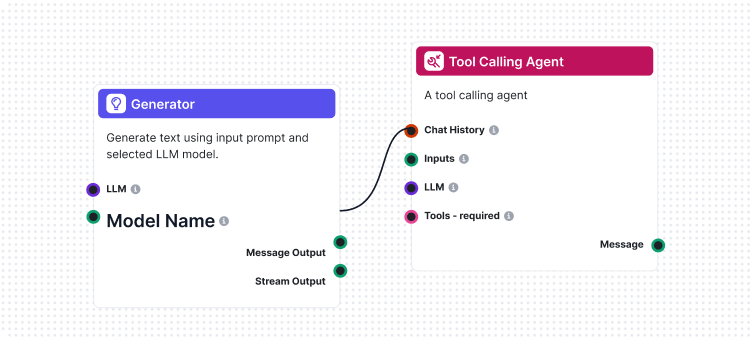
フロー
フローはFlowHuntの頭脳です。ノーコードのビジュアルビルダーで、最初のコンポーネントの配置からWebサイトへの統合、チャットボットの展開、テンプレートの活用まで、フローの作り方を学びましょう。...
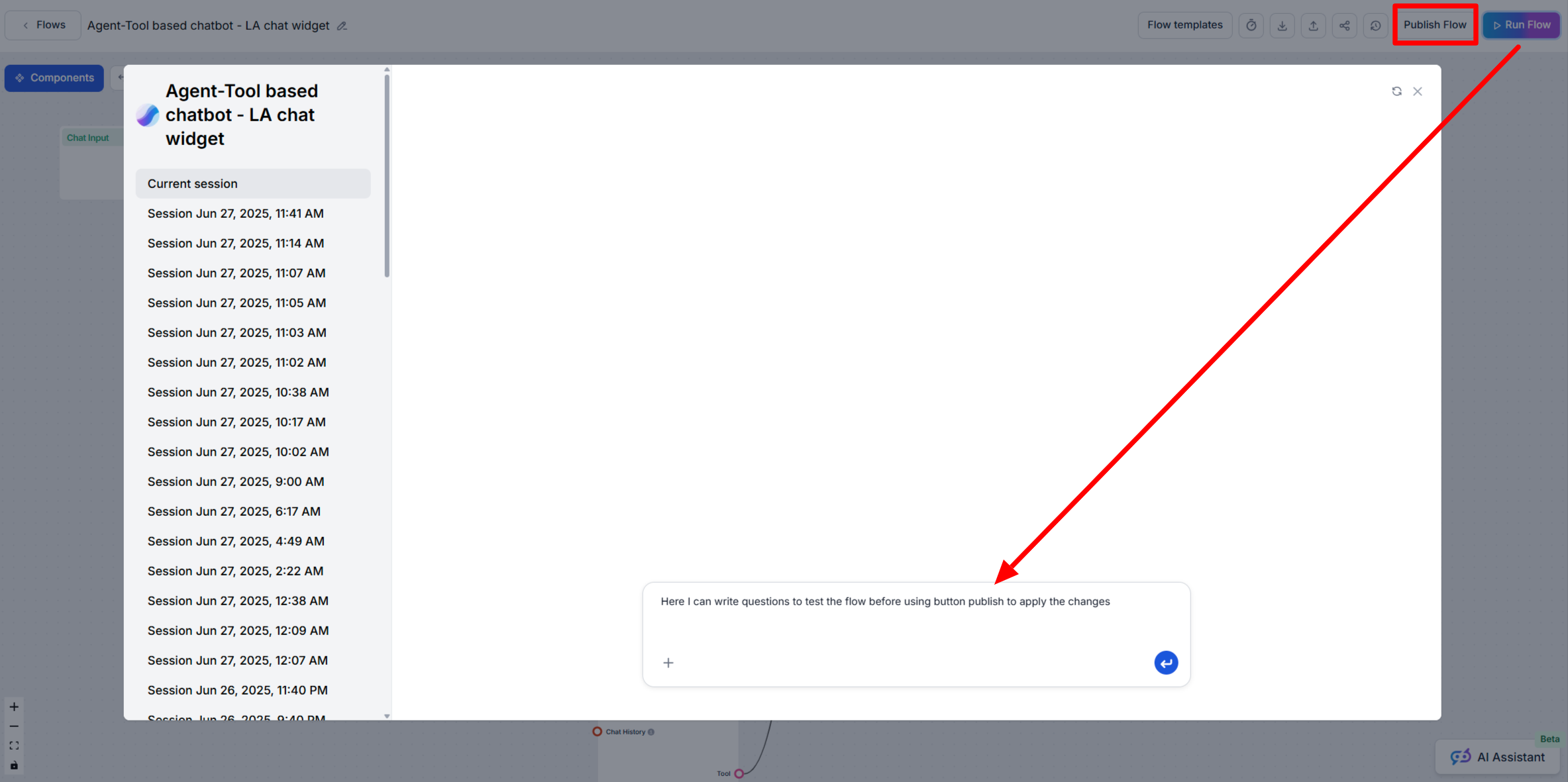
FlowHunt AIStudioのRun FlowとPublish Flow機能の使い分けを学び、安全にAIワークフローをテスト・公開しましょう。
FlowHunt AIStudioで作業する際、Run FlowとPublish Flowの違いを理解することは、安全かつコントロールされたワークフロー開発のために重要です。特に、Flowがすでに本番環境(例:ウェブサイトのチャットボットなど)で稼働している場合は注意が必要です。以下で、それぞれの役割と推奨される使い方を解説します。
Run Flowボタンは、最新の変更を一般公開せず、あなた自身だけでプライベートにテスト・検証できる機能です。
Flow内のステップをリファクタリングしたり、新しい連携機能を追加したい場合など、Run Flowを使って変更をテストし、出力を確認できます。その間、実際の利用者は変更前の公開バージョンを使い続けます。
Publish Flowボタンは、変更内容を本番環境で公開し、Flowが導入されているすべての場所(例:ウェブサイトやチャットボット)で新しいバージョンに置き換えます。
Run Flowで十分に検証ができたら、Publish Flowを使って全ユーザー向けに本番環境をアップデートしましょう。
必ずRun Flowで変更をテストしてからPublish Flowで本番公開することを推奨します。これにより、ユーザーにとってシームレスでバグのない体験を提供できます。
フローはFlowHuntの頭脳です。ノーコードのビジュアルビルダーで、最初のコンポーネントの配置からWebサイトへの統合、チャットボットの展開、テンプレートの活用まで、フローの作り方を学びましょう。...
FlowHunt 2.6.12では、Slack連携、インテント分類、Geminiモデルを導入し、AIチャットボットの機能や顧客インサイト、チームのワークフローを強化しました。...
新規ユーザー向けのチャットボットウェルカムメッセージの設定方法と、登録通知・厳選リソース・サポート体制を含むFlowHuntのオンボーディング体験を解説する総合ガイド。...